چرا در اندروید اعلان اتصال USB قطع/وصل میشود؟
با مجله هشت پیک با مقاله ی چرا در اندروید اعلان اتصال USB قطع/وصل میشود؟ همراه ما باشید
هر زمان که USB را از Samsung Galaxy و دستگاه Android خود به طور کلی وصل یا جدا می کنید، یک اعلان ارسال می کند که به شما اطلاع می دهد. هنگامی که شارژر را وصل و جدا می کنید نیز این اتفاق می افتد. با این حال، زمانی که به طور مداوم اعلان قطع/وصل اتصال USB را به صورت متوالی دریافت میکنید، مشکل ساز میشود.
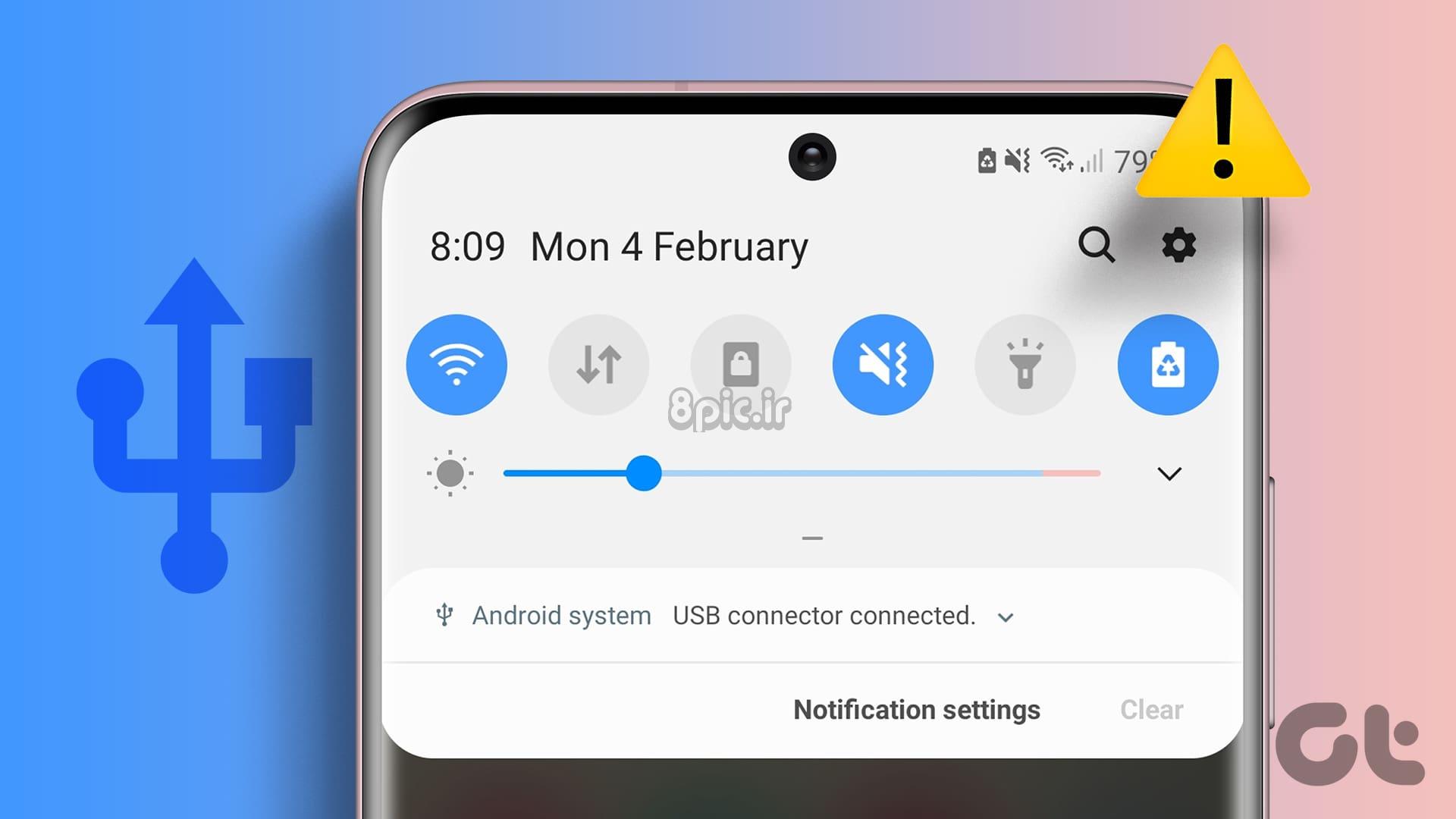
اگر اخیراً شروع به دریافت اعلان قطع/وصل اتصال USB کردهاید، کمی صبر کنید و ببینید که آیا از بین میرود. با این حال، اگر این اعلان حتی پس از مدتی ظاهر شود، میتواند نوار اعلان را مسدود کند و باعث تخلیه باتری بیش از حد معمول شود. در این صورت به عیب یابی ادامه دهید.
توجه داشته باشید: ما از دستگاه Samsung Galaxy برای نمایش استفاده می کنیم. ممکن است مراحل روشهای زیر بر اساس OEM دستگاه شما متفاوت باشد.
چرا تلفن من می گوید اتصال USB متصل و قطع شده است
قبل از عیب یابی این مشکل، اجازه دهید به سرعت بررسی کنیم که چرا ممکن است این خطا را در دستگاه های Samsung Galaxy و Android خود مشاهده کنید.
- فراموش کردید کابل USB را از گوشی خود جدا کنید. یا کابل USB را بدون وصل کردن طرف دیگر به سوکت یا دستگاه به تلفن وصل کرده باشید.
- در پورت USB زباله وجود دارد که باعث می شود اعلان های نادرست ارسال کند.
- یک اشکال نرم افزاری وجود دارد که باعث می شود اعلان های USB به طور تصادفی ظاهر شوند.
- شارژری که استفاده می کنید ولتاژ کمتری دارد یا با دستگاه شما سازگار نیست.
- پورت USB دستگاه شما به درستی پیکربندی نشده است.
- حافظه پنهان USBSettings خراب است، بنابراین اعلانهای قطع/وصل USB بدون اتصال به برق ارسال میشود.
اکنون که می دانیم چرا تلفن شما دائماً می گوید کانکتور USB وصل و قطع شده است، اجازه دهید ۷ راه برای کمک به رفع این مشکل در Samsung Galaxy و دستگاه Android شما بررسی کنیم.
1. پس از اتمام شارژ، کابل را از برق بکشید
متصل نگه داشتن تلفن خود به کابل USB حتی پس از خاموش کردن برق یا جدا کردن کابل از دستگاه منبع، ممکن است دستگاه شما را فریب دهد و فکر کند که دائماً کابل را قطع و وصل می کنید. این ممکن است باعث شود اعلان قطع/وصل برای مدتی ظاهر شود. در این حالت، همیشه کابل USB را در زمانی که از دستگاه خود استفاده نمی کنید جدا کنید.
2. پورت USB را تمیز کنید
با گذشت زمان، درگاه USB دستگاه شما میتواند کثیفی و زبالههایی مانند پرز، گرد و غبار و غیره را جمع کند. این ممکن است باعث شود که درگاه USB با وجود اینکه کاری انجام نمیدهید، خوانشهای اشتباه USB قطع/وصل شده را نشان دهد. در این حالت می توانید یک پارچه نرم یا در صورت کثیفی داخل درگاه USB، یک جسم نوک تیز مانند پین بردارید و با استفاده از آن پورت را کاملا تمیز کنید. اطراف پورت را نیز تمیز کنید.


برخی از کاربران همچنین استفاده از مسواک را برای تمیز کردن داخل پورت USB پیشنهاد کرده اند. با این حال، همیشه با دست نرم تمیز کنید و از استفاده از ابزارهای خشن مانند یک برس موی سخت خودداری کنید، زیرا می تواند داخل درگاه USB را خراش دهد.
3. حافظه پنهان و داده ها را برای تنظیمات USB پاک کنید
تنظیمات USB دستگاه شما نیز حافظه پنهان را برای بهبود عملکرد جمع آوری می کند. با این حال، اگر این حافظه پنهان خراب شود، میتواند باعث شود که دستگاه شما به طور مداوم هشدارهای قطع/وصل را نشان دهد. برای رفع این مشکل، حافظه پنهان و دادههای مربوط به تنظیمات USB را در دستگاه Android خود پاک کنید. برای انجام آن مراحل زیر را دنبال کنید.
مرحله 1: برنامه تنظیمات را باز کنید و روی Apps ضربه بزنید.
گام 2: در اینجا، روی نماد فیلتر و مرتب سازی ضربه بزنید.
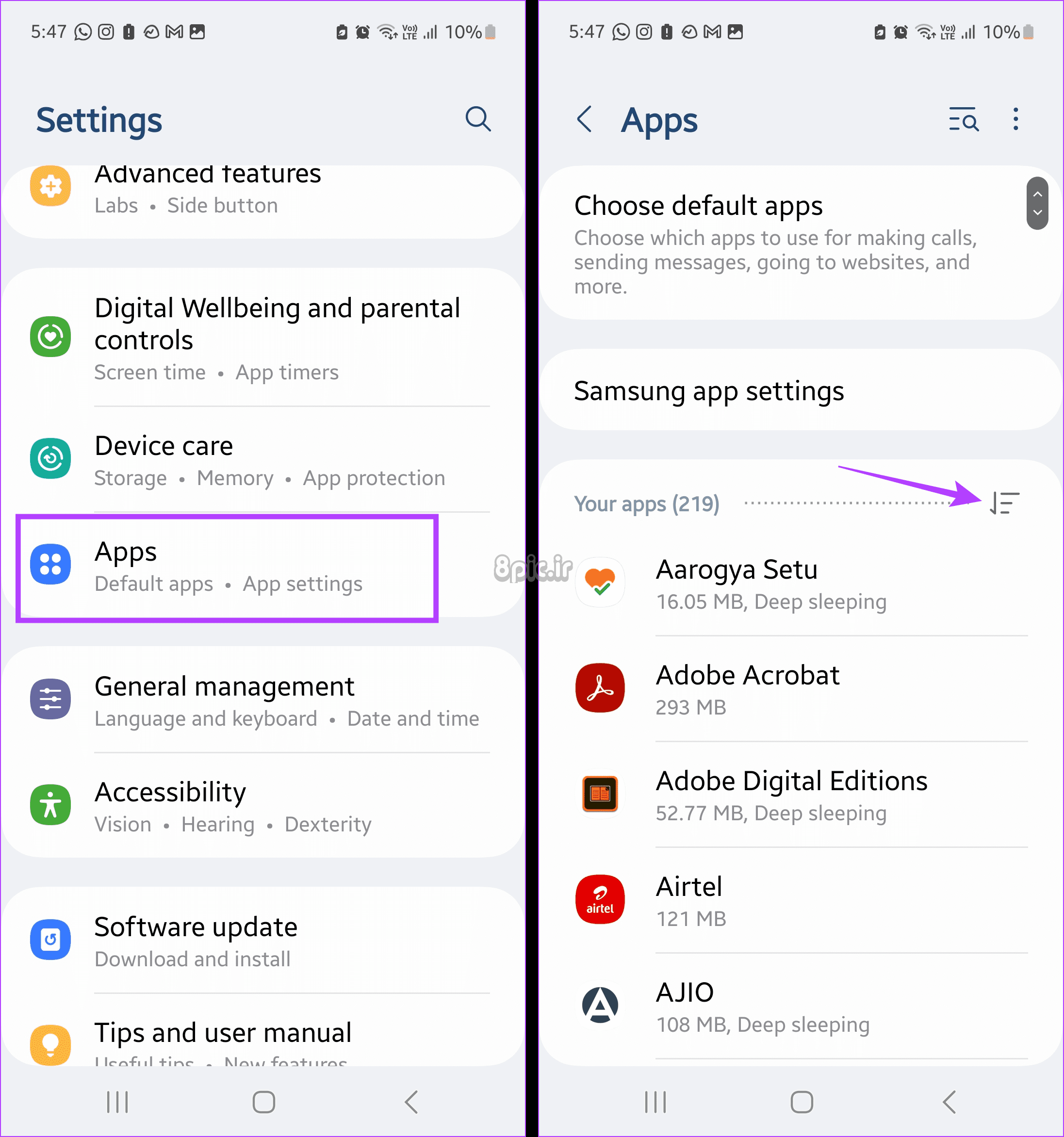
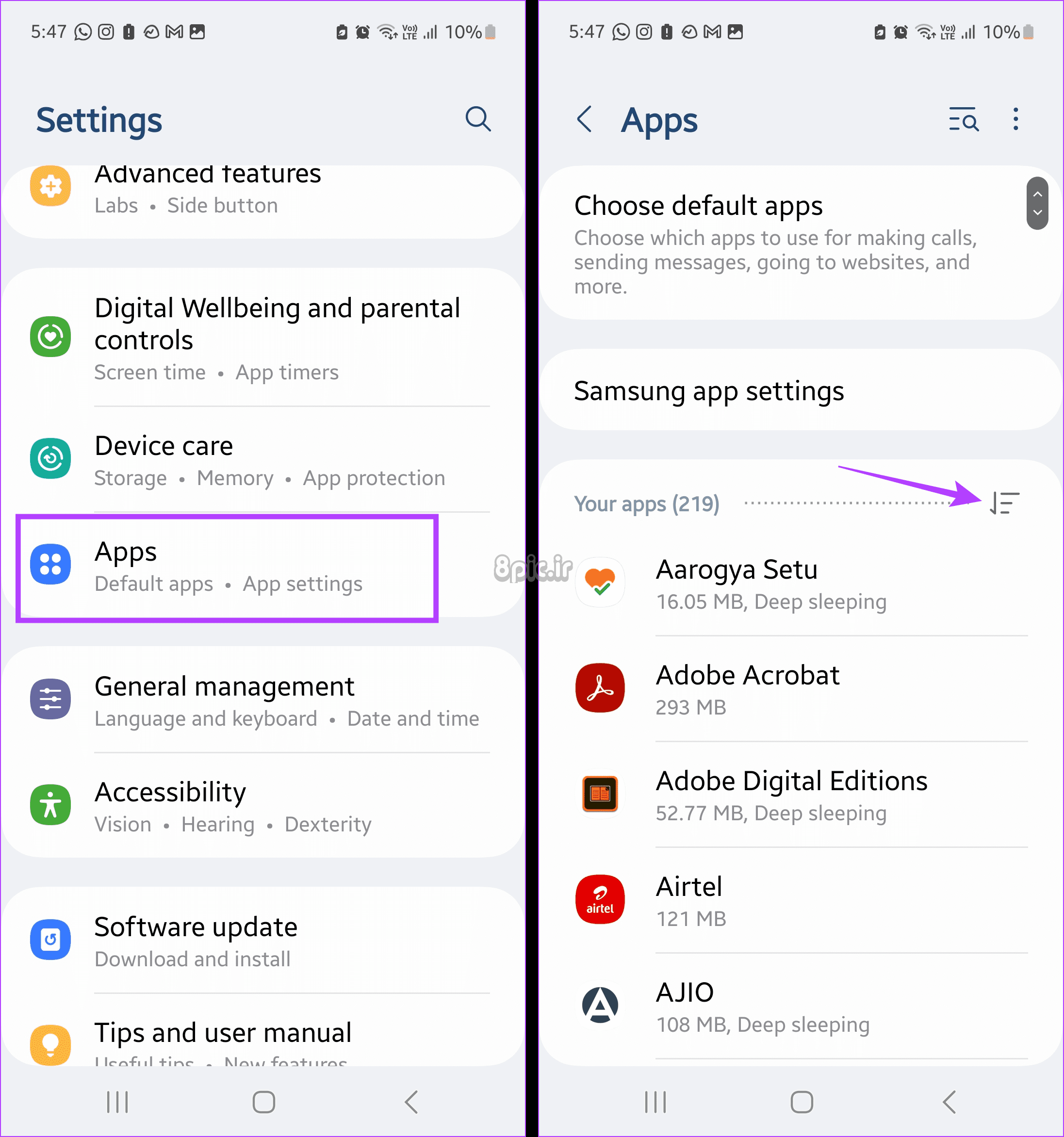
مرحله 3: کلید نمایش برنامه های سیستم را روشن کنید و روی OK ضربه بزنید.
مرحله 4: اکنون به پایین اسکرول کنید و روی USBSettings ضربه بزنید.
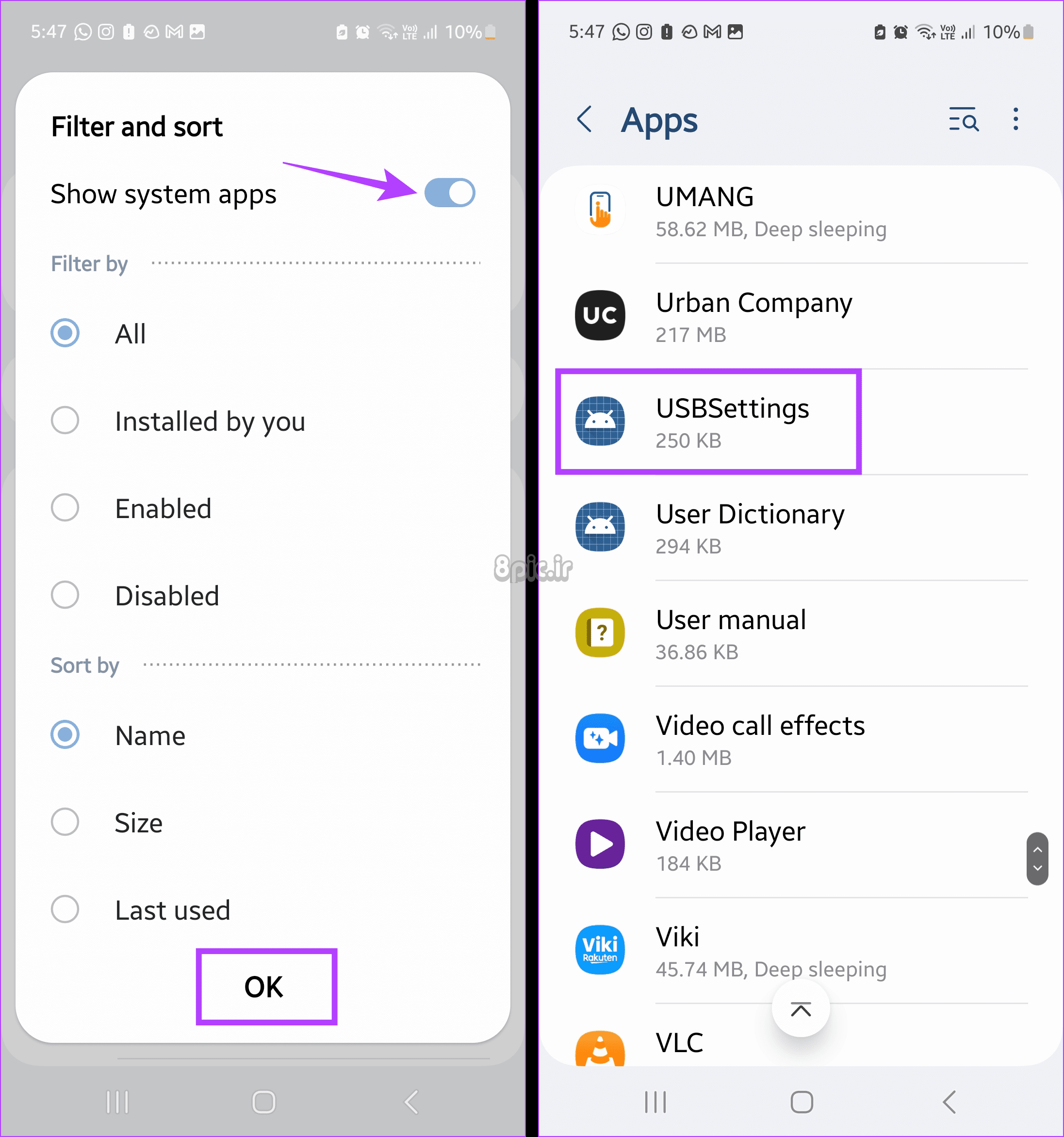
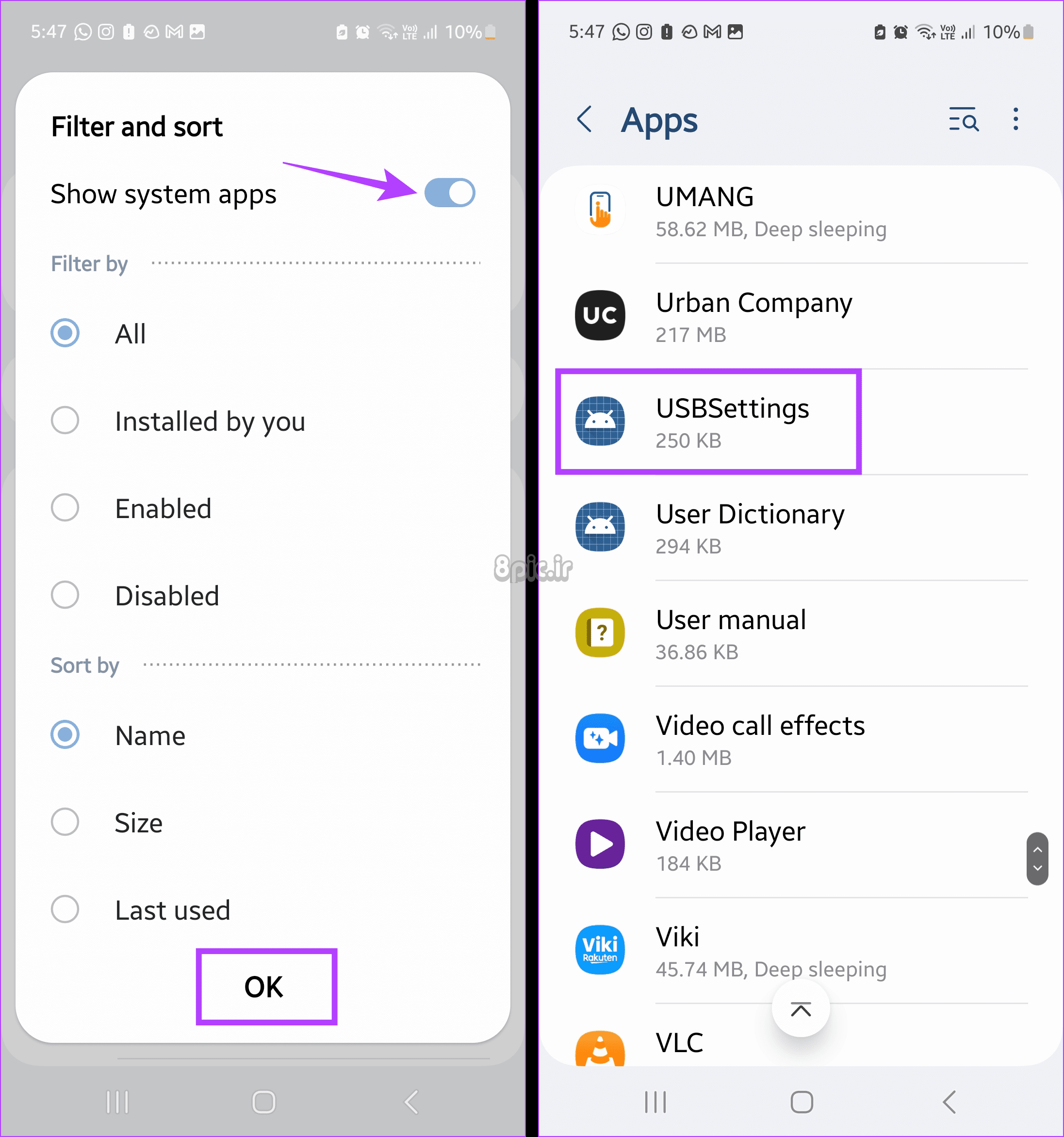
مرحله 5: روی Storage ضربه بزنید.
مرحله 6: در اینجا ابتدا روی پاک کردن کش ضربه بزنید.
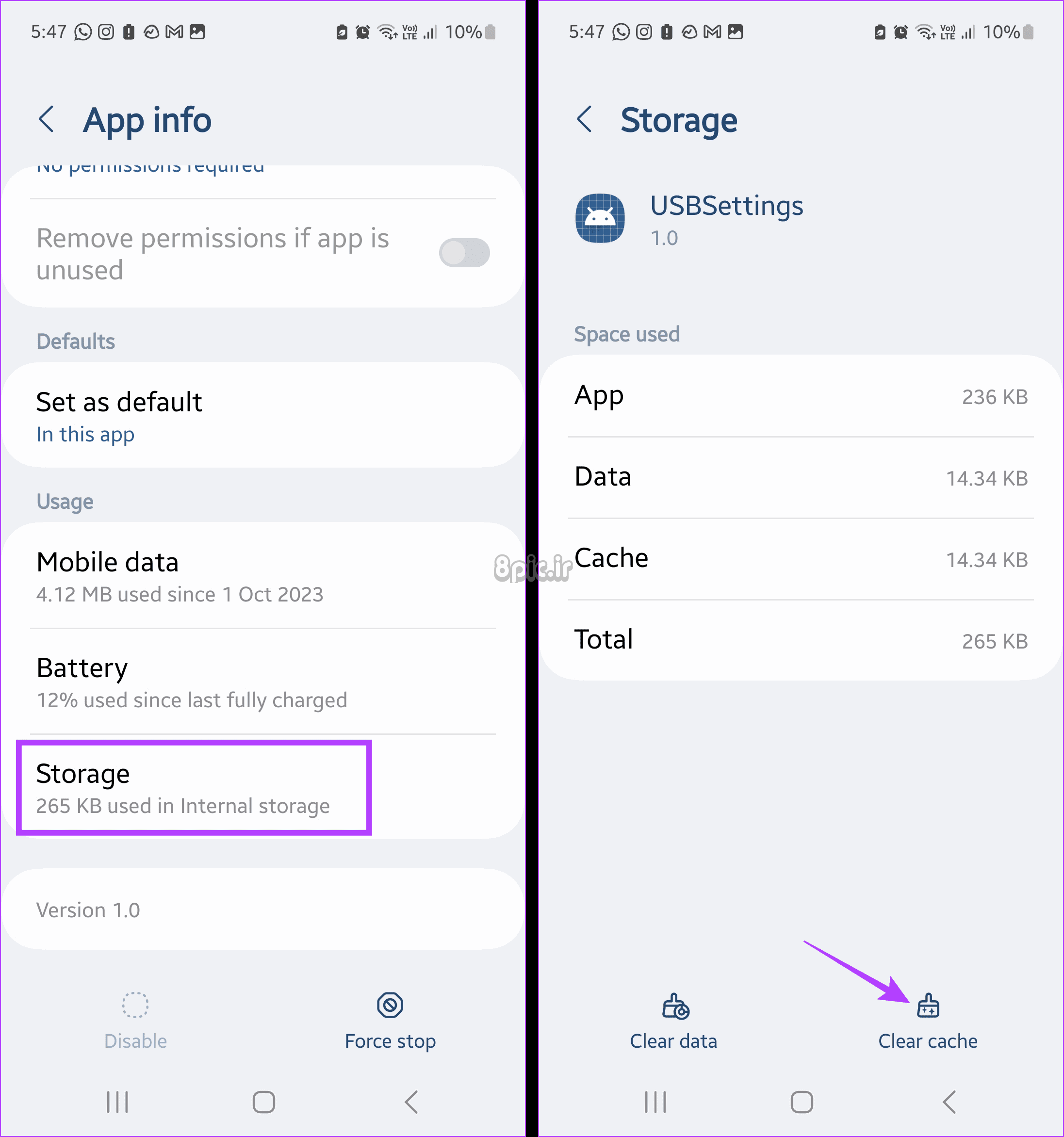
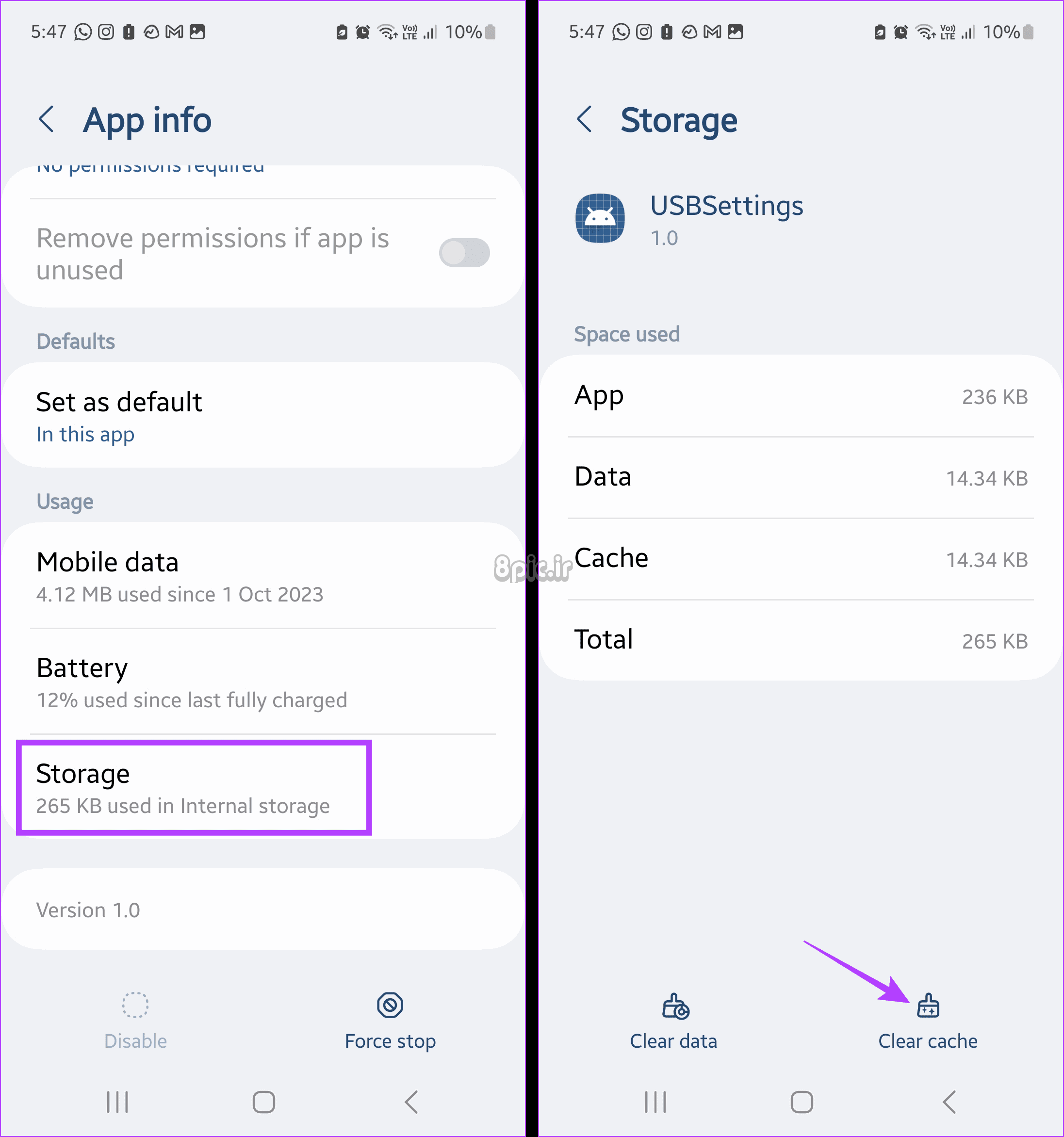
مرحله 7: سپس روی Clear data ضربه بزنید. وقتی از شما خواسته شد، روی Delete ضربه بزنید.
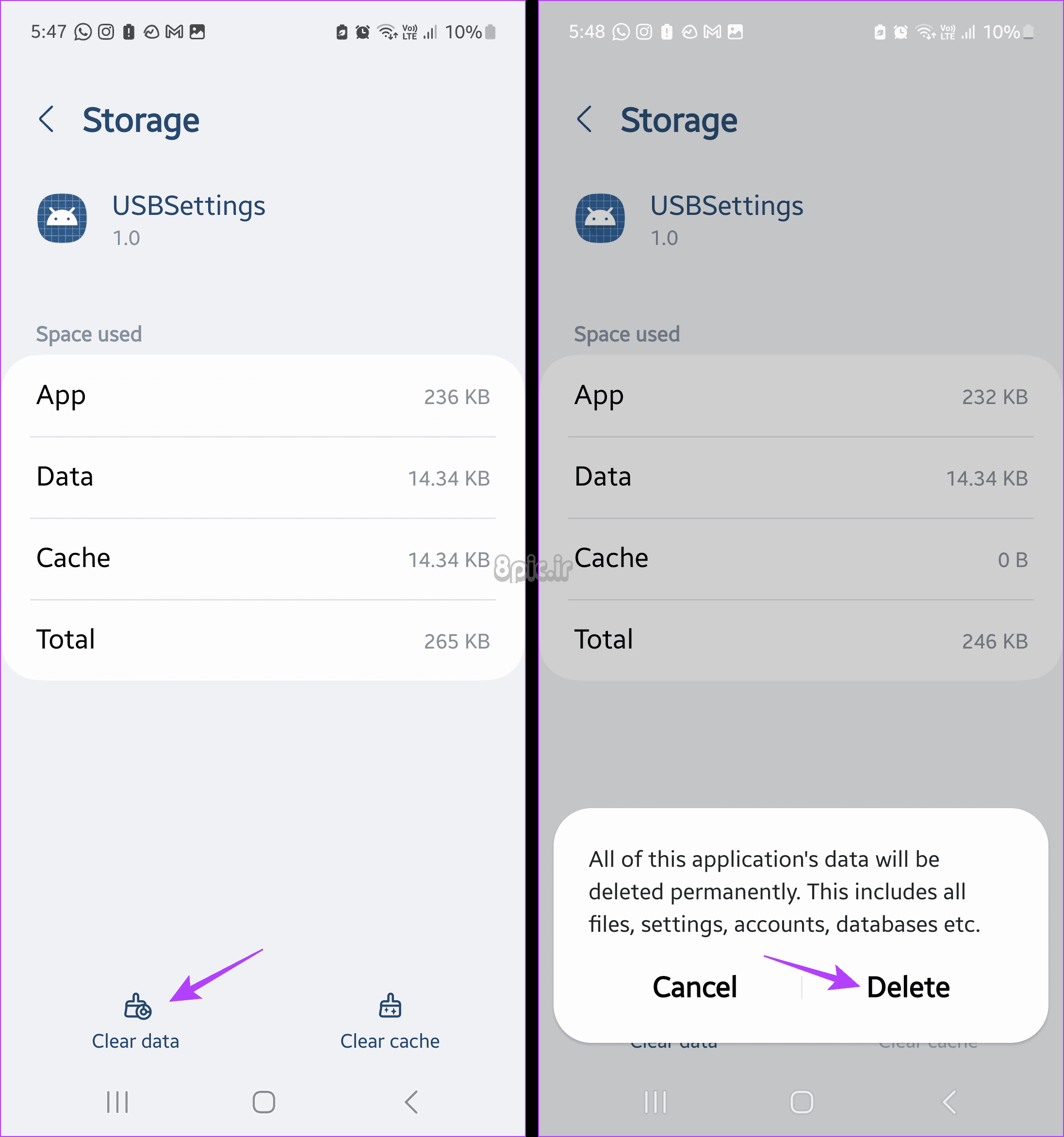
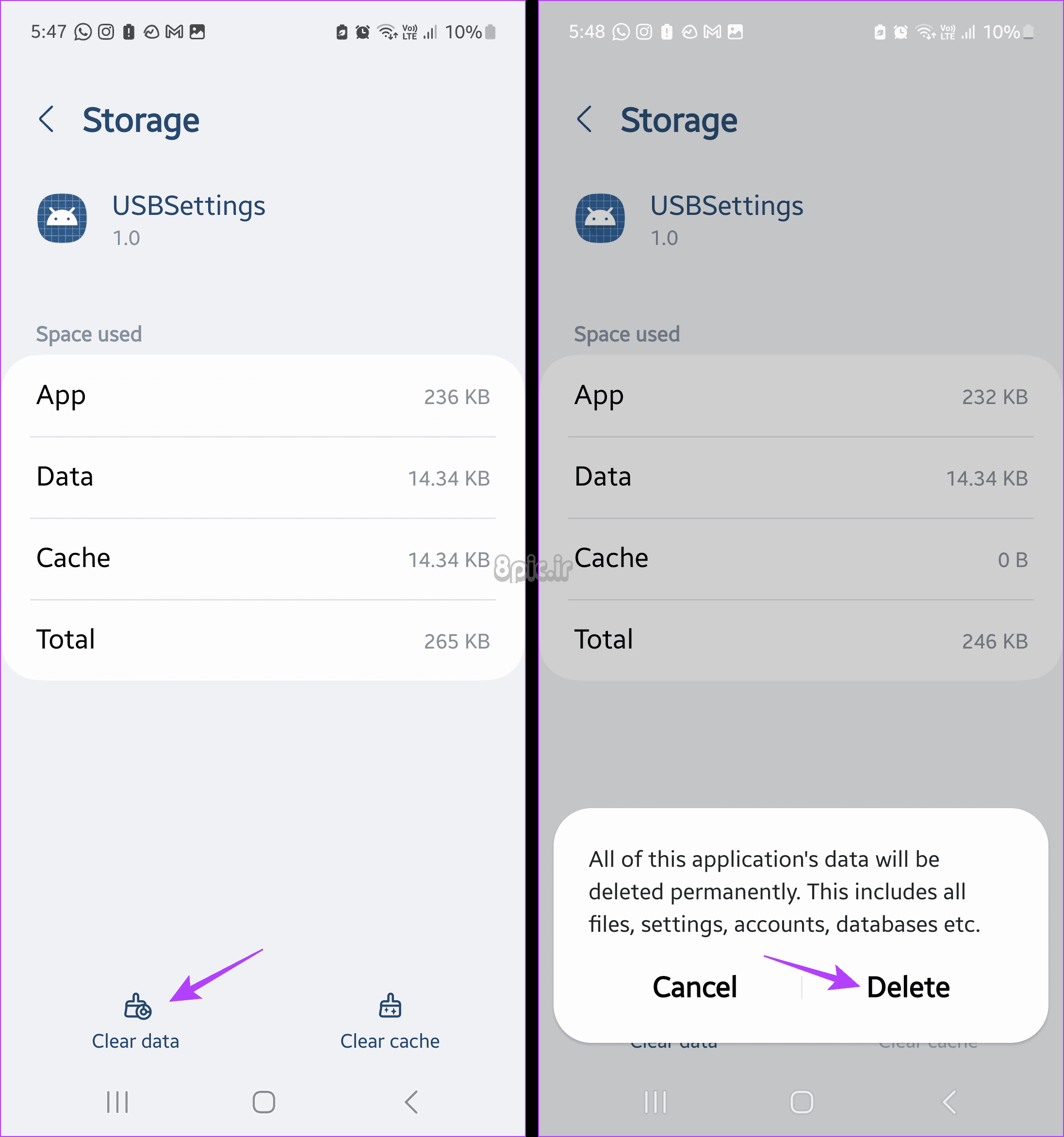
با این کار حافظه نهان پاک می شود و تمام داده های مربوط به تنظیمات USB در دستگاه Android شما حذف می شود. پس از اتمام، سعی کنید وصل و سپس دستگاه خود را از USB جدا کنید. اگر اعلان قطع اتصال USB مدام ظاهر می شود، به روش زیر ادامه دهید.
4. دستگاه خود را مجددا راه اندازی کنید
اگر اخیراً پنجره قطع شده/متصل را در دستگاه خود دیدهاید، ممکن است به دلیل یک مشکل باشد. در این صورت می توانید دستگاه خود را ریستارت کرده و دوباره چک کنید. این به رفع هرگونه باگ یا اشکال موقت در دستگاه Android شما کمک می کند. در اینجا چگونه است.
مرحله 1: دکمه روشن/خاموش را طولانی فشار دهید تا منوی پاور باز شود.
گام 2: روی Restart ضربه بزنید.
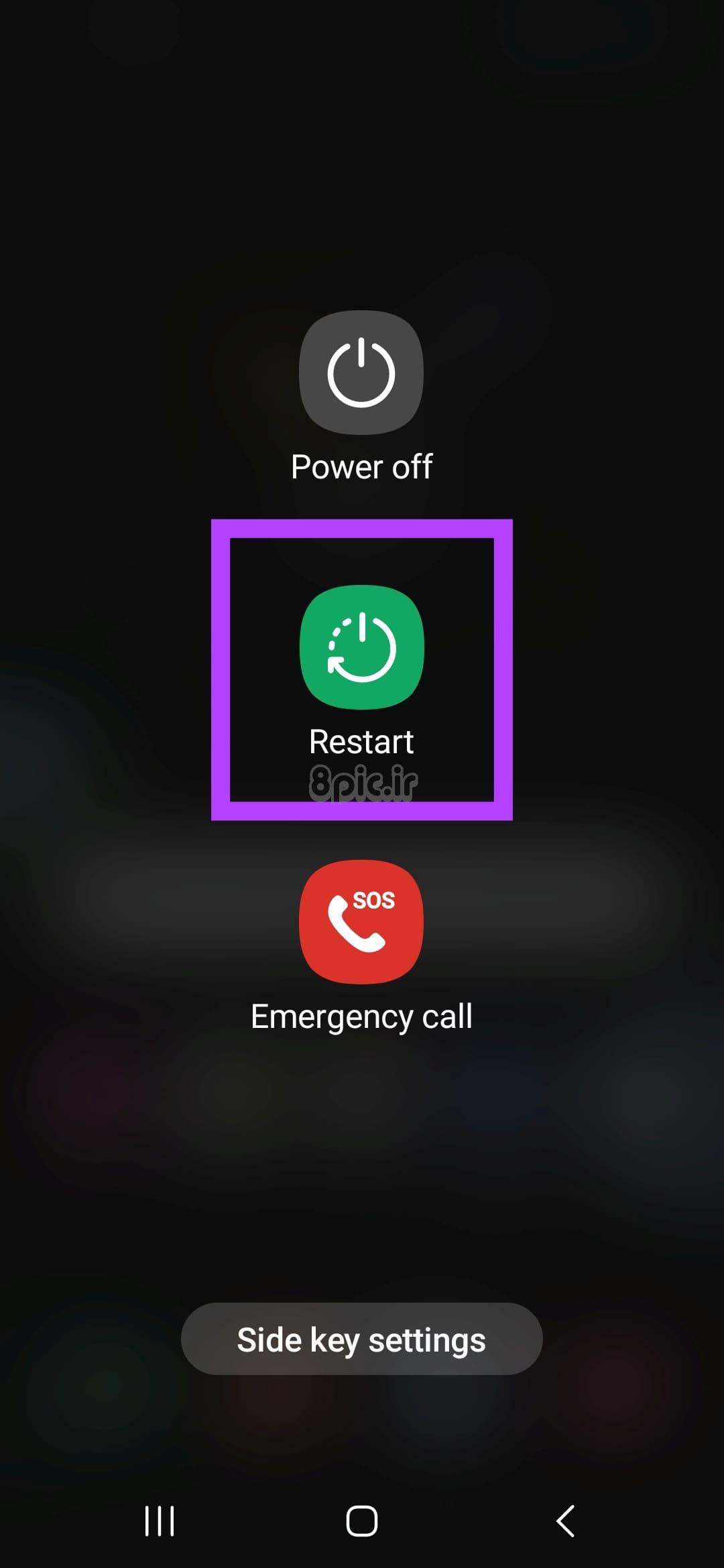
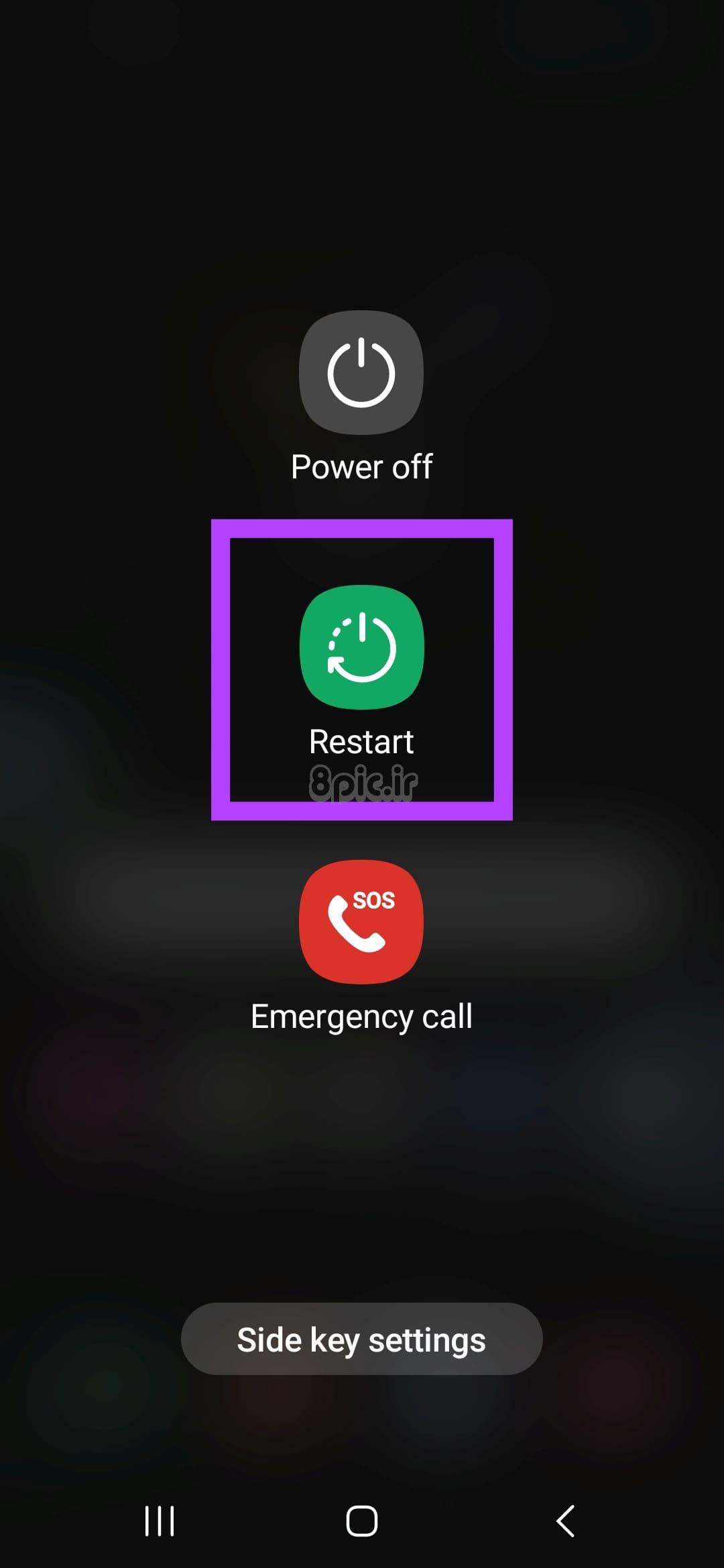
صبر کنید تا دستگاه شما راه اندازی مجدد تمام شود. سپس در صورت نیاز رمز عبور دستگاه را وارد کرده و دوباره بررسی کنید. اگر همچنان میبینید که اعلان اتصال USB قطع شده/وصل است، به رفع مشکل بعدی بروید.
5. مطمئن شوید شارژ USB انتخاب شده است
فرض کنید دستگاه شما تنظیم شده است که USB را برای هر چیزی غیر از هدف شارژ تشخیص دهد. در این صورت، ممکن است هنگامی که شارژر را از درگاه USB دستگاه خود جدا کنید، یک اعلان قطع/وصل دائمی را راهاندازی کند.
در این حالت می توانید از گزینه های توسعه دهنده دستگاه خود استفاده کنید و آن را طوری تنظیم کنید که USB را برای شارژ گوشی تشخیص دهد و نه چیز دیگری. در اینجا نحوه انجام آن آمده است.
مرحله 1: تنظیمات را باز کنید و روی درباره تلفن ضربه بزنید.
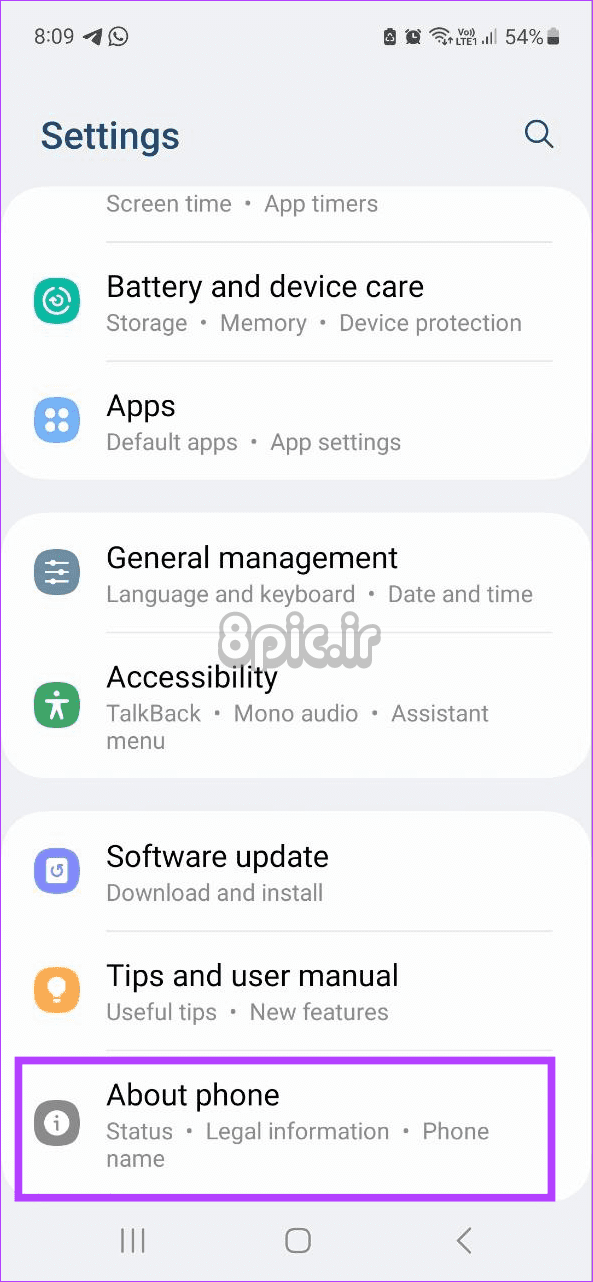
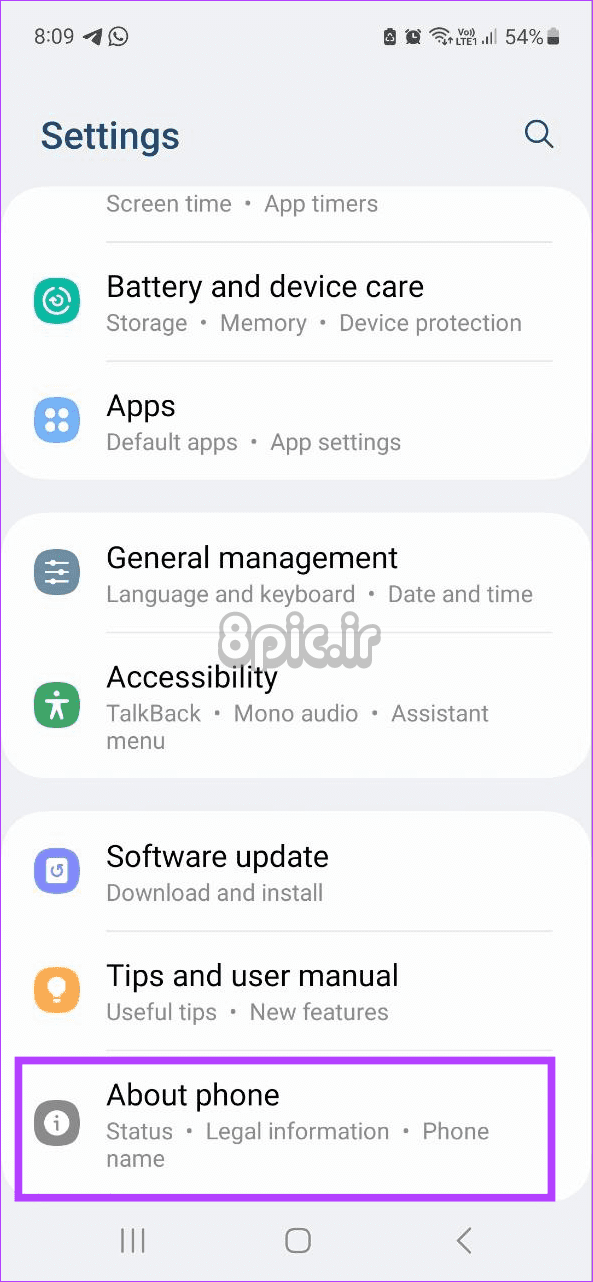
گام 2: به پایین بروید و روی اطلاعات نرم افزار ضربه بزنید.
مرحله 3: اکنون، پنج یا هفت بار سریع روی بیلد شماره ضربه بزنید. در صورت درخواست، پین یا رمز عبور دستگاه خود را وارد کنید.


مرحله 4: حالا منوی تنظیمات اصلی را باز کنید و به پایین بروید. در اینجا روی Developer options ضربه بزنید.
مرحله 5: ابتدا کلید ضامن اشکال زدایی USB را روشن کنید.
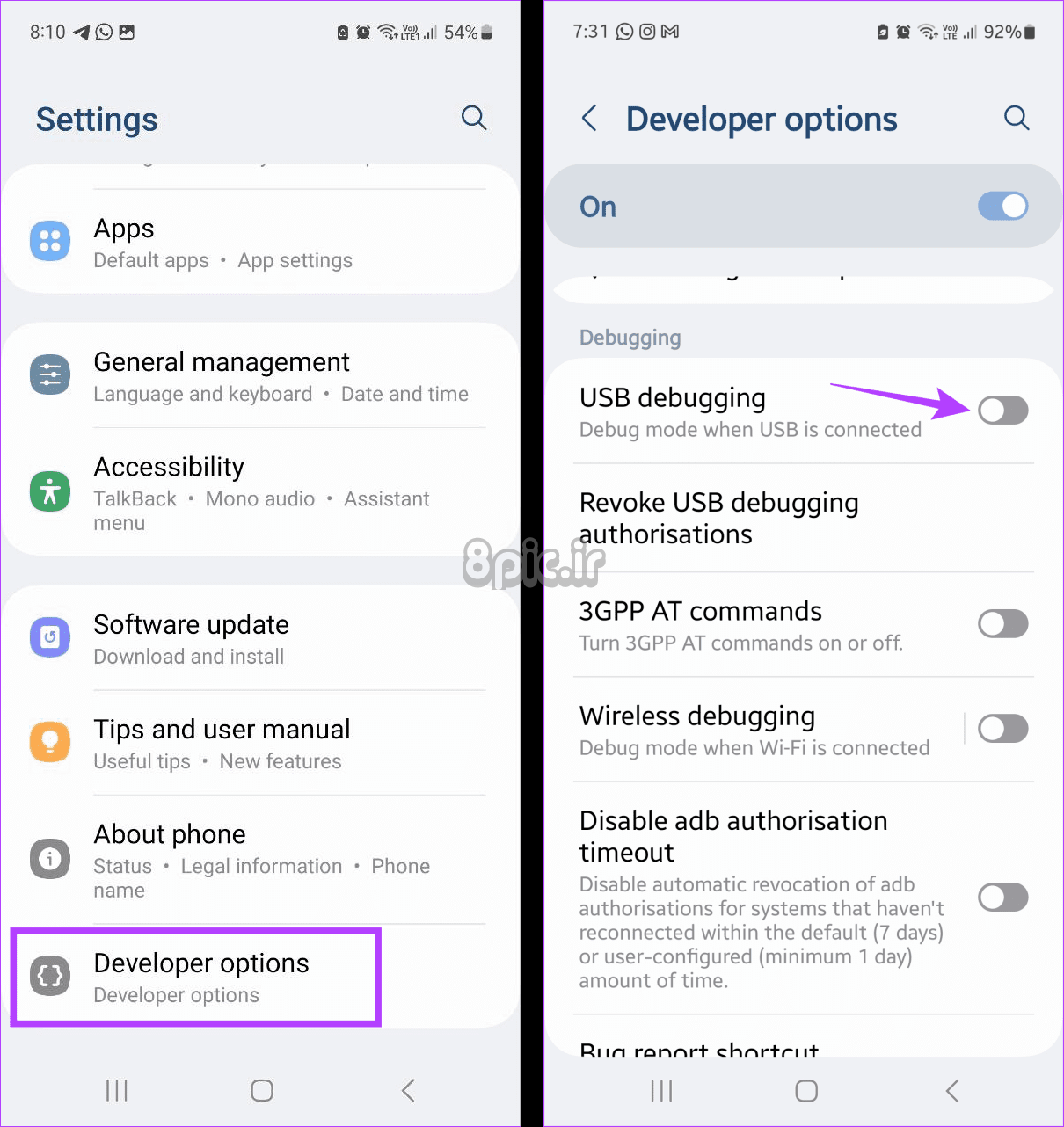
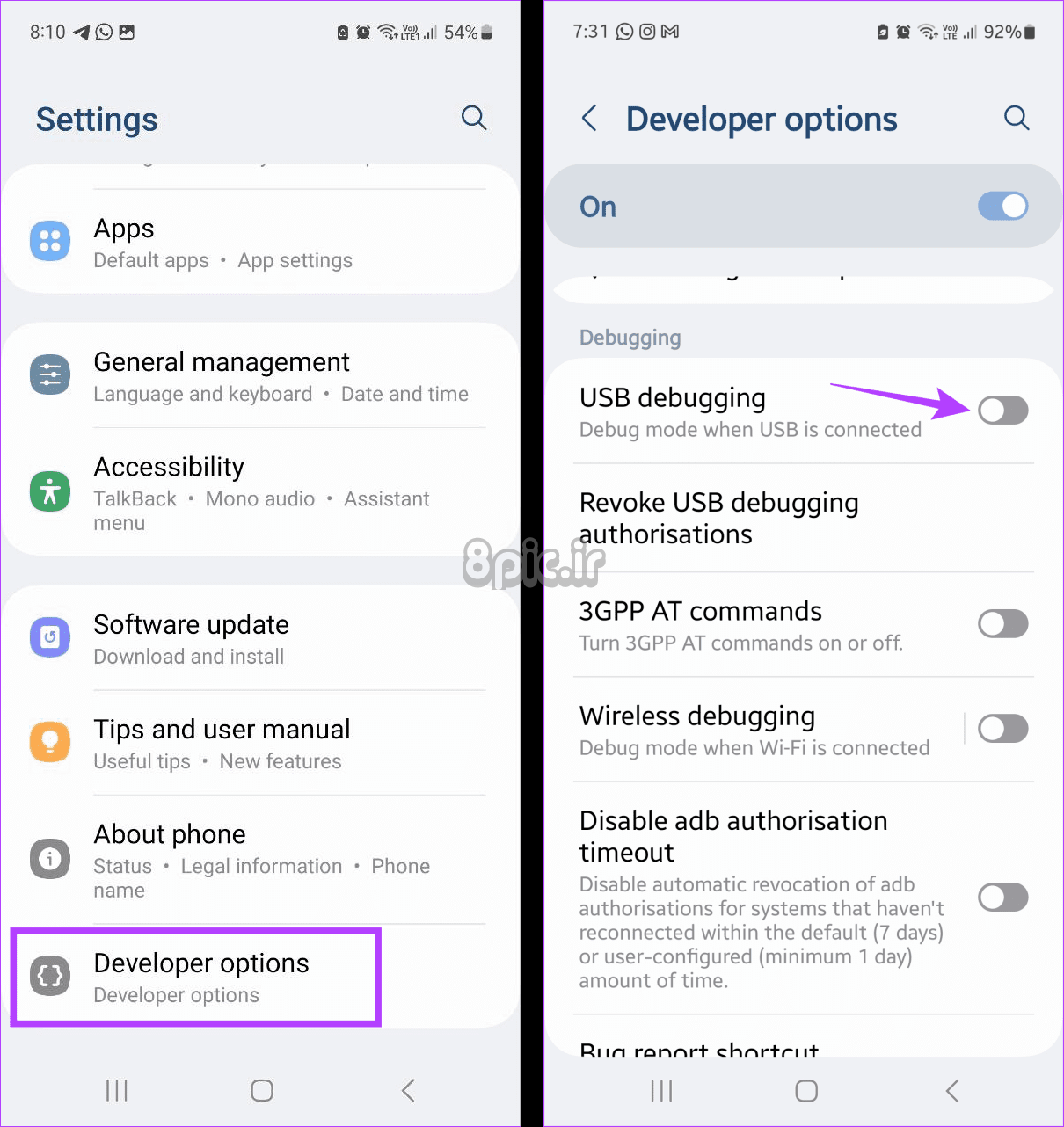
مرحله 6: سپس به قسمت Networking بروید و روی تنظیمات پیش فرض USB ضربه بزنید.
مرحله 7: از بین گزینه ها گزینه Charging phone only را انتخاب کنید.
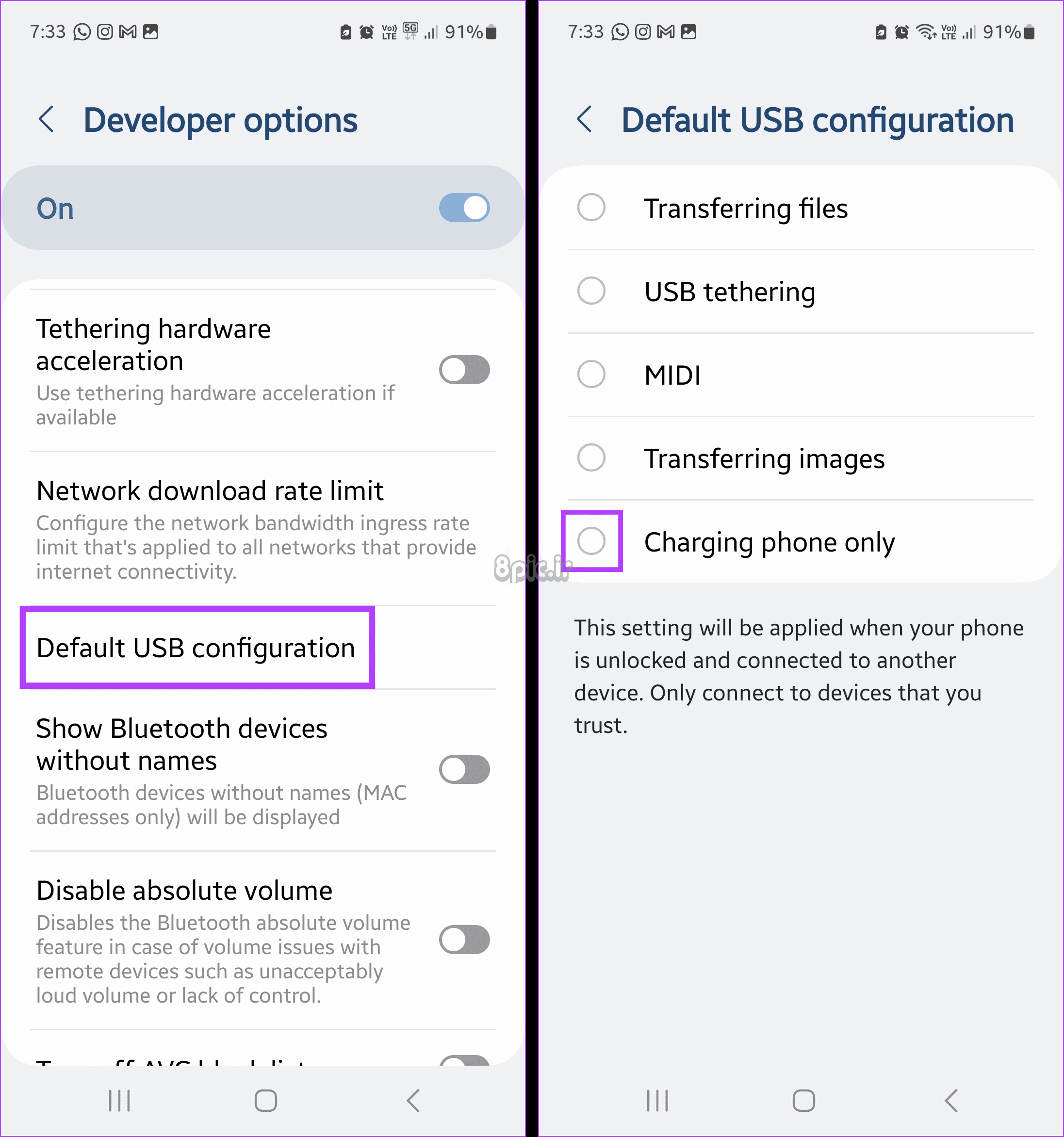
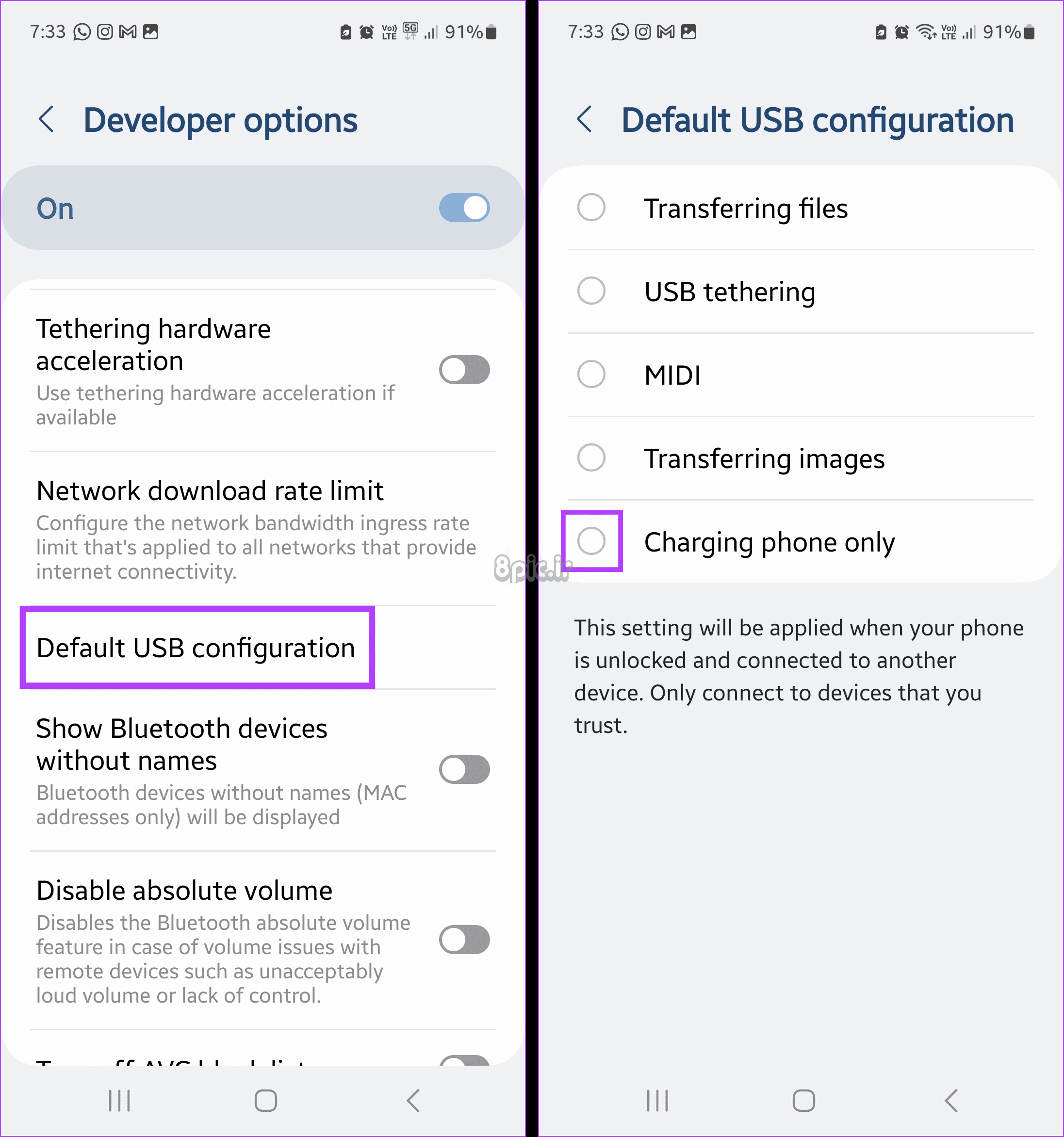
همچنین بخوانید: نحوه رفع عدم نمایش «گزینههای برنامهنویس» اندروید
6. به روز رسانی نرم افزار را بررسی کنید
یکی دیگر از دلایلی که دستگاه شما دائماً اعلان قطع/وصل USB را به شما نشان میدهد میتواند یک باگ سیستم در سیستمعامل دستگاه Android شما باشد. در این صورت آخرین به روز رسانی های نرم افزار را بررسی و نصب کنید. به احتمال زیاد این پچ و بهروزرسانیهای امنیتی لازم برای رفع این مشکل وجود دارد. در اینجا نحوه انجام آن آمده است.
مرحله 1: برنامه تنظیمات را در دستگاه Android خود باز کنید. به پایین اسکرول کنید و روی Software update ضربه بزنید.
گام 2: سپس روی دانلود و نصب ضربه بزنید.
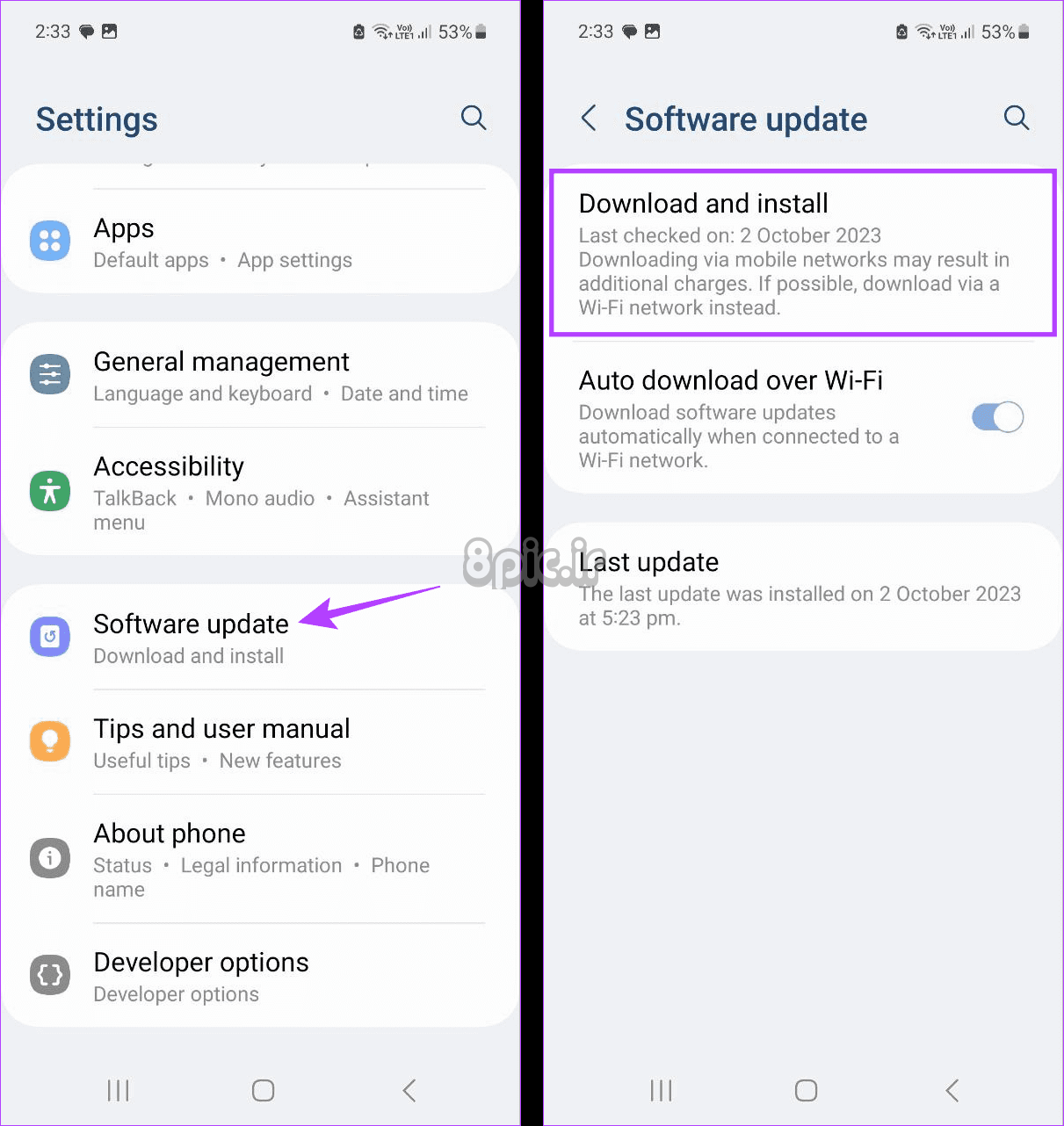
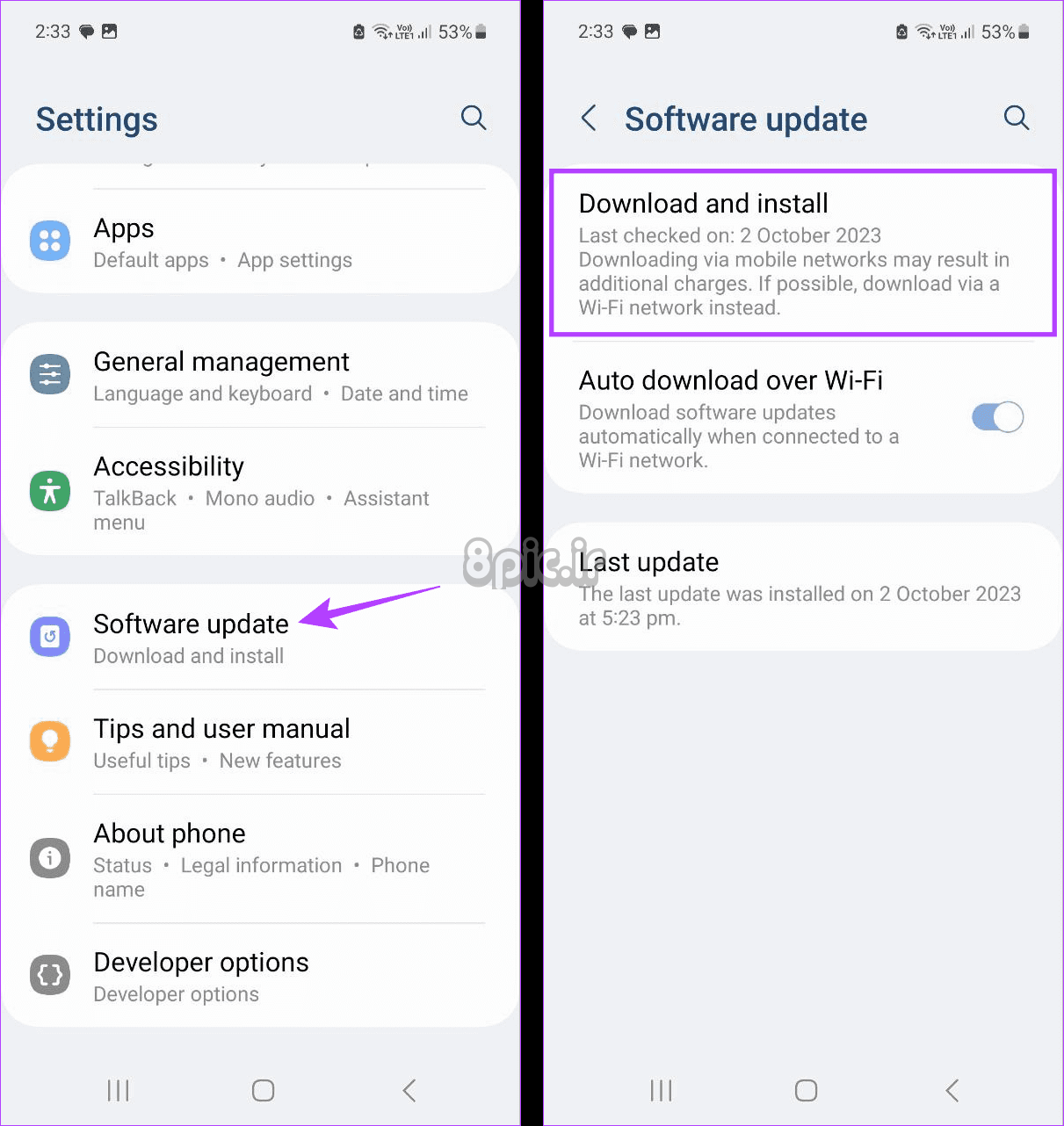
منتظر بمانید تا دستگاه شما آپدیت را دانلود و نصب کند. پس از اتمام، سعی کنید هر کابل USB را از دستگاه خود وصل و جدا کنید تا ببینید آیا مشکل برطرف شده است یا خیر.
7. از شارژر رسمی استفاده کنید
اگر از شارژر برند دیگری برای شارژ دستگاه خود استفاده کرده اید، ممکن است در طول زمان باعث بروز مشکلاتی مانند اعلان قطع/وصل دائم USB شود. این ممکن است به این دلیل باشد که انرژی خروجی برای شارژر ممکن است برای دستگاه شما کافی نباشد. از این رو، توصیه می کنیم از شارژر اصلی همراه دستگاه استفاده کنید یا در صورت در دسترس نبودن، شارژر را مستقیماً از سازنده خریداری کنید.
نکته: در حالی که ممکن است شدید به نظر برسد، میتوانید با بازنشانی همه تنظیمات دستگاه اندرویدی خود، مشکل اتصال ثابت/قطع اعلان USB را برطرف کنید. با این کار، تنظیمات نادرست که مکرراً این اعلان را راهاندازی میکنند، حذف میکند.
آن خطاهای اعلان را برطرف کنید
هشدارهای دائمی نه تنها فضای گراز در پانل اعلانها را نشان میدهد، بلکه باعث میشود که بهطور نامنظمی بالا و پایین بپرد. بنابراین، امیدواریم این مقاله به شما کمک کرده باشد تا مشکل قطع شدن/وصل شدن اعلانهای اتصال USB را که دائماً در گوشی سامسونگ گلکسی و دستگاه اندرویدی شما ظاهر میشوند را برطرف کنید.
امیدواریم از این مقاله چرا در اندروید اعلان اتصال USB قطع/وصل میشود؟ مجله هشت پیک نیز استفاده لازم را کرده باشید و در صورت تمایل آنرا با دوستان خود به اشتراک بگذارید و با امتیاز از قسمت پایین و درج نظرات باعث دلگرمی مجموعه مجله 8pic باشید
لینک کوتاه مقاله : https://5ia.ir/nZUSHc
کوتاه کننده لینک
کد QR :

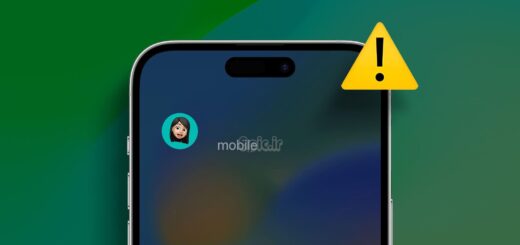
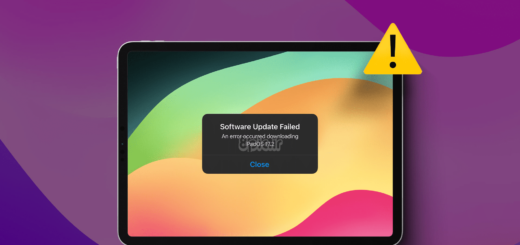



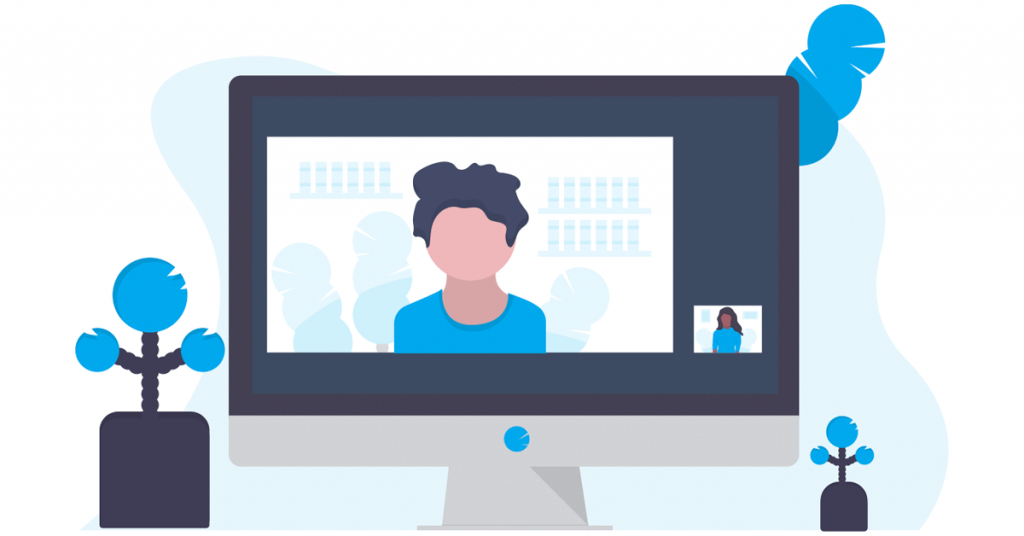




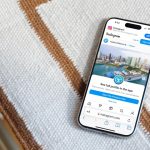











آخرین دیدگاهها